Office 365 sisällön toimitusverkoston (CDN) käyttäminen SharePoint Onlinen kanssa
Voit käyttää sisäistä Office 365 Content Delivery Networkia (CDN) staattisten resurssien isännöinnissä, mikä parantaa SharePoint Online -sivujen suorituskykyä. Office 365 CDN parantaa suorituskykyä tallentamalla staattisia resursseja välimuistiin, joka on lähempänä niitä pyytäviä selaimia, mikä auttaa nopeuttamaan latauksia ja pienentämään viivettä. Lisäksi Office 365 CDN käyttää HTTP/2-protokollaa parannetun pakkaamisen ja HTTP-pipelinoinnin parantamiseen. Office 365 CDN -palvelu sisältyy SharePoint Online -tilaukseesi.
Varoitus
Koska kuvia hallitaan nyt automaattisesti SharePoint Online -palvelun hallitsemassa yksityisessä CDN:ssä, manuaalisesti määritetty yksityinen CDN on vanhentumassa. Tämä toiminta tarkoittaa sitä, että asiakkaiden ei enää tarvitse määrittää yksityistä CDN:tä. Suositeltu käytäntö pysyy samana, koska kuvia isännöidään automaattisesti palvelun hallitseman yksityisen sisältöverkkopalvelun kautta. Julkinen SISÄLTÖVERKKO on edelleen käytettävissä kaikissa muissa tiedostotyypeissä (esimerkiksi CSS ja JS). Asiakkaiden, jotka käyttävät yksityistä CDN:tä muille tiedostotyypeille kuin kuville, on siirrettävä nämä tiedostot julkiseen sisältöverkkoon. Suosittelemme näille tiedostotyypeille julkista sisältöverkkoa suorituskyvyn parantamiseksi.
Huomautus
Office 365 CDN on käytettävissä vain tuotannon (maailmanlaajuisen) pilvipalvelun vuokraajille. Yhdysvaltain valtionhallinnon ja Kiinan pilvipalveluiden vuokraajat eivät tällä hetkellä tue Office 365 CDN:tä.
Office 365 CDN koostuu useista CDN:istä, joiden avulla voit isännöidä staattisia resursseja useissa sijainneissa tai alkuperässä ja palvella niitä globaaleista nopeista verkoista. Sen mukaan, millaista sisältöä haluat isännöidä Office 365 CDN:ssä, voit lisätä julkista alkuperää, yksityistä alkuperää tai molempia. Lisätietoja julkisten ja yksityisten alkuperän eroista on kohdassa Valitse, tuleeko kunkin alkuperän olla julkinen vai yksityinen .
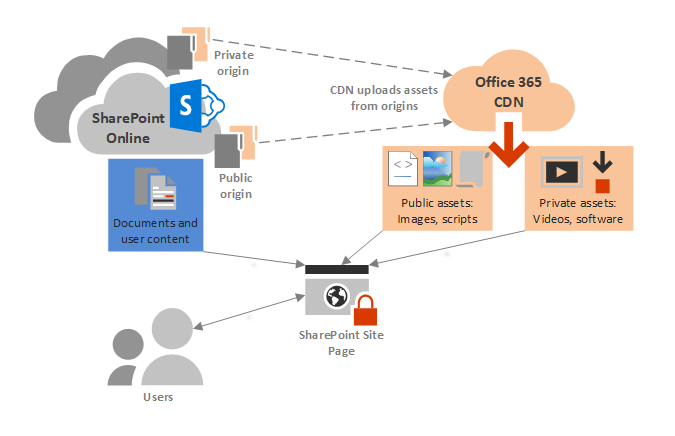
Jos olet jo tutustunut CDN-levyjen toimintatapaan, sinun tarvitsee suorittaa vain muutama vaihe, jotta voit ottaa Office 365 CDN:n käyttöön vuokraajallesi. Tässä artikkelissa kuvataan, miten. Lue lisätietoja staattisten resurssien isännöinnin aloittamisesta.
Vihje
On myös muita Microsoftin isännöimät CDN-levyt, joita voidaan käyttää Office 365 kanssa erityisissä käyttötilanteissa, mutta joita ei käsitellä tässä ohjeaiheessa, koska ne eivät kuulu Office 365 CDN:n piiriin. Lisätietoja on kohdassa Muut MicrosoftIN CDN-levyt.
Palaa Office 365 verkon suunnitteluun ja suorituskyvyn säätöön.
Yleiskatsaus Office 365 CDN:n käsittelemiseen SharePoint Onlinessa
Voit määrittää Office 365 CDN:n organisaatiollesi seuraavasti:
Office 365 CDN:n käyttöönottosuunnitelma
- Määritä, mitä staattisia resursseja haluat isännöidä CDN:ssä.
- Määritä, minne haluat tallentaa resurssisi. Tämä sijainti voi olla SharePoint-sivusto, kirjasto tai kansio, ja sitä kutsutaan alkuperäksi.
- Valitse, onko kunkin alkuperän oltava julkinen vai yksityinen. Voit lisätä useita sekä julkisten että yksityisten tyyppien alkuperää.
CDN:n määrittäminen ja määrittäminen joko PowerShellin tai Microsoft 365:n CLI:n avulla
- CDN:n määrittäminen ja määrittäminen SharePoint Online -hallintaliittymän avulla
- CDN:n määrittäminen ja määrittäminen PnP PowerShellin avulla
- CDN:n määrittäminen ja määrittäminen Microsoft 365:n komentorivikäyttöliittymän avulla
Kun suoritat tämän vaiheen, saat seuraavat tulokset:
- CDN on käytössä organisaatiossasi.
- Lisäsit alkuperäsi ja tunnistit kunkin alkuperän julkiseksi tai yksityiseksi.
Kun asennus on valmis, voit hallita Office 365 CDN:n ajan kuluessa seuraavasti:
- Resurssien lisääminen, päivittäminen ja poistaminen
- Origojen lisääminen ja poistaminen
- MÄÄRITETÄÄN CDN-käytäntöjä
- Poista CDN tarvittaessa käytöstä
Katso lopuksi artikkelista CDN-resurssien käyttäminen lisätietoja CDN-resurssien käytöstä sekä julkisista että yksityisistä lähteistä.
Lisätietoja yleisten ongelmien ratkaisemisesta on artikkelissa Office 365 CDN:n vianmääritys.
Office 365 CDN:n käyttöönottosuunnitelma
Ennen kuin otat Office 365 CDN:n käyttöön Office 365 vuokraajassasi, suunnitteluprosessissa kannattaa ottaa huomioon seuraavat tekijät.
- Määritä, mitä staattisia resursseja haluat isännöidä CDN:ssä
- Määritä, minne haluat tallentaa resurssit
- Valitse, onko kunkin alkuperän oltava julkinen vai yksityinen
Määritä, mitä staattisia resursseja haluat isännöidä CDN:ssä
Yleisesti ottaen CDN:t ovat tehokkaimpia staattisten resurssien isännöinnissä tai resursseissa, jotka eivät muutu usein. Hyvä ohjesääntö on tunnistaa tiedostot, jotka täyttävät kaikki tai jotkin näistä ehdoista:
- Sivulle upotetut staattiset tiedostot (kuten komentosarjat ja kuvat), joilla voi olla merkittävä vaikutus sivun latausajainteihin.
- Suuret tiedostot, kuten suoritettavat tiedostot ja asennustiedostot.
- Resurssikirjastot, jotka tukevat asiakaspuolen koodia.
Esimerkiksi toistuvasti pyydettyjen pienten tiedostojen (sivuston kuvat ja komentosarjat) lisääminen CDN-alkuperään voi parantaa merkittävästi sivuston hahmontamista ja vähentää lisäävästi SharePoint Online -sivustojen kuormitusta. Suuremmat tiedostot (asennustiedostot) voidaan ladata CDN:stä, mikä tuottaa positiivisen suorituskyvyn ja vähentää sen jälkeen kuormitusta SharePoint Online -sivustossa, vaikka niitä ei käytetä yhtä usein.
Tiedostokohtainen suorituskyvyn parannus riippuu useista tekijöistä, kuten asiakkaan läheisyydestä lähimpään CDN-päätepisteeseen, tilapäisistä olosuhteista paikallisessa verkossa ja niin edelleen. Monet staattiset tiedostot ovat pieniä, ja ne voidaan ladata Office 365 alle sekunnissa. Verkkosivu saattaa kuitenkin sisältää useita upotettuja tiedostoja, joiden kumulatiivinen latausaika on useita sekunteja. Näiden tiedostojen toimittaminen CDN:stä voi lyhentää merkittävästi sivun kokonaiskuormitusaikaa. Katso esimerkiksi, mitä suorituskykyhyötyjä CDN tarjoaa?
Määritä, minne haluat tallentaa resurssit
CDN noutaa resurssisi sijainnista, jonka nimi on alkuperä. Alkuperä voi olla SharePoint-sivusto, tiedostokirjasto tai kansio, jota VOI käyttää URL-osoitteen kautta. Sinulla on suuri joustavuus, kun määrität alkuperän organisaatiollesi. Voit esimerkiksi määrittää useita origoja tai yhden alkuperän, johon haluat sijoittaa kaikki CDN-resurssisi. Voit valita organisaatiollesi sekä julkisen että yksityisen alkuperän. Useimmat organisaatiot päättävät ottaa käyttöön yhdistelmän näistä kahdesta.
Voit luoda uuden säilön origoillesi, kuten kansioille tai tiedostokirjastoille, ja lisätä tiedostoja, jotka haluat ottaa käyttöön CDN:ssä. Tämä on hyvä tapa tietylle resurssijoukolle, jonka haluat olevan käytettävissä CDN:stä, ja haluat rajoittaa CDN-resurssien joukon vain säilössä oleviin tiedostoihin.
Voit myös määrittää alkuperäksi aiemmin luodun sivustokokoelman, sivuston, kirjaston tai kansion, jolloin kaikki säilön oikeutetut resurssit ovat käytettävissä CDN:n kautta. Ennen kuin lisäät olemassa olevan säilön alkuperäksi, on tärkeää varmistaa, että olet tietoinen sen sisällöstä ja käyttöoikeuksista, jotta et tahattomasti paljasta resursseja anonyymille käyttöoikeudelle tai valtuuttamattomille käyttäjille.
Voit määrittää CDN-käytäntöjä , jos haluat jättää alkuperäsi sisällön pois CDN:stä. CDN-käytännöt sulkevat pois julkisen tai yksityisen alkuperän kohteet määritteiden, kuten tiedostotyypin ja sivustoluokituksen, mukaan, ja niitä sovelletaan käytännön määrittämän CdnType-tyypin (yksityinen tai julkinen) kaikkiin alkuperään. Jos esimerkiksi lisäät yksityisen alkuperän, joka koostuu sivustosta, joka sisältää useita alisivustoja, voit määrittää käytännön, joka sulkee pois Luottamuksellisiksi merkityt sivustot, joten sisältöä sivustoista, joihin luokitusta sovelletaan, ei paljasteta CDN:stä. Käytäntö koskee sisältöä kaikista yksityisistä alkuperästä, jotka lisäsit CDN:hen.
Muista, että mitä suurempi alkuperän määrä, sitä suurempi vaikutus siihen, kuinka kauan CDN-palvelulla kestää käsitellä pyyntöjä. Suosittelemme, että rajoitat alkuperän määrää mahdollisimman paljon.
Valitse, onko kunkin alkuperän oltava julkinen vai yksityinen
Kun tunnistat alkuperän, määrität, tehdäänkö siitä julkinen vai yksityinen. CdN-resurssien julkinen käyttö on anonyymiä, ja yksityisillä alkuperällä oleva CDN-sisältö suojataan dynaamisesti luoduilla tunnuksilla suojauksen lisäämiseksi. Riippumatta siitä, minkä vaihtoehdon valitset, Microsoft tekee kaiken raskaan työn puolestasi, kun kyse on itse CDN:n hallinnoinnista. Voit myös muuttaa mielesi myöhemmin, kun olet määrittänyt CDN:n ja tunnistanut alkuperäsi.
Sekä julkiset että yksityiset vaihtoehdot tarjoavat samanlaisia suorituskykyhyötyjä, mutta kummallakin on ainutlaatuisia ominaisuuksia ja etuja.
CDN Office 365 säätöpalvelun julkiset alkuperät ovat käytettävissä anonyymisti, ja isännöityjä resursseja voivat käyttää kaikki, joilla on resurssin URL-osoite. Koska julkisen alkuperän sisällön käyttöoikeus on anonyymi, niitä tulisi käyttää vain sellaisen yleisen sisällön, kuten JavaScript-tiedostojen, komentosarjojen, kuvakkeiden ja kuvien, välimuistiin, joka ei ole merkitsevä.
OFFICE 365 CDN:n yksityiset alkuperät tarjoavat yksityisen käyttöoikeuden käyttäjäsisältöön, kuten SharePoint Online -tiedostokirjastoihin, sivustoihin ja omistusoikeudellisia kuvia. Yksityisen alkuperän sisällön käyttöoikeus suojataan dynaamisesti luoduilla tunnuksilla, joten vain käyttäjät, joilla on alkuperäisen tiedostokirjaston tai tallennussijainnin käyttöoikeudet, voivat käyttää sitä. OFFICE 365 CDN:n yksityisiä alkuperänimiä voi käyttää vain SharePoint Online -sisällössä, ja voit käyttää vain yksityisperäisiä resursseja sharepoint online -vuokraajan uudelleenohjauksen avulla.
Voit lukea lisää siitä, miten CDN:n yksityisen alkuperän resurssien käyttö toimii kohdassa Resurssien käyttäminen yksityisissä lähteissä.
Julkisten resurssien isännöinnin ominaisuudet ja edut
Kaikki, jotka ovat alttiina julkisessa alkuperässä, voivat käyttää resursseja anonyymisti.
Tärkeää
Älä koskaan sijoita resursseja, jotka sisältävät käyttäjätietoja tai joita pidetään luottamuksellisina organisaatiollesi julkisessa alkuperässä.
Jos poistat omaisuuden julkisesta alkuperästä, resurssi saattaa olla käytettävissä jopa 30 päivää välimuistista. Resurssin linkit CDN:ssä kuitenkin mitätöidään 15 minuutin kuluessa.
Kun isännöit tyylisivuja (CSS-tiedostoja) julkisessa alkuperässä, voit käyttää koodissa suhteellisia polkuja ja URI-osoitteita. Tämä tulos tarkoittaa sitä, että voit viitata taustakuvien ja muiden objektien sijaintiin suhteessa sitä kutsuvan resurssin sijaintiin.
Vaikka voit muodostaa julkisen alkuperän URL-osoitteen, toimi varovasti, käytä sivukontekstiominaisuutta ja noudata ohjeita. Jos CDN:n käyttö ei ole enää käytettävissä, URL-osoite ei automaattisesti toimi organisaatiossasi SharePoint Onlinessa ja se voi aiheuttaa katkenneita linkkejä ja muita virheitä. URL-osoite voi myös muuttua, joten sinun ei pitäisi koodata sitä kiinteästi nykyiseen arvoon.
Julkisen alkuperän oletustiedostotyypit ovat seuraavat:
.css, ,.eot,.gif,.ico,.jpeg,.jpg, ,.js,.png.map, ,.svg, ,.ttf.woffja.woff2. Voit määrittää muita tiedostotyyppejä.Voit määrittää käytännön, joka sulkee pois resurssit määritettyjen sivustoluokittelujen perusteella. Voit esimerkiksi sulkea pois kaikki resurssit, jotka on merkitty luottamuksellisiksi tai rajoitetuiksi, vaikka ne olisivat sallittuja tiedostotyyppejä ja sijaitsevat julkisessa alkuperässä.
Yksityisomistuksessa olevien resurssien isännöinnin ominaisuudet ja edut
Yksityisiä alkuperää voi käyttää vain SharePoint Online -resursseille.
Käyttäjät voivat käyttää resursseja vain yksityisestä alkuperästä, jos heillä on oikeudet käyttää säilöä. Näiden resurssien anonyymi käyttö estetään.
Yksityiseen alkuperään kuuluviin resursseihin on viitattava SharePoint Online -vuokraajassa. Yksityisten CDN-resurssien suora käyttö ei toimi.
Jos poistat resurssin yksityisestä alkuperästä, resurssi saattaa edelleen olla käytettävissä jopa tunnin ajan välimuistista. CdN:n linkit resurssiin ovat kuitenkin virheellisiä 15 minuutin kuluessa omaisuuden poistamisesta.
Yksityisiin alkuperään sisältyvät oletustiedostotyypit ovat .gif, .ico, .jpeg, .jpg, .js ja .png. Voit määrittää muita tiedostotyyppejä.
Kuten julkisissakin luokissa, voit määrittää käytännön siten, että se sulkee pois resurssit, jotka tunnistetaan määrittämieni sivustoluokittelujen perusteella, vaikka sisällytät kaikki kansion tai tiedostokirjaston resurssit yleismerkkien avulla.
Lisätietoja Office 365 CDN:n käytöstä, yleisistä CDN-käsitteistä ja muista MicrosoftIN CDN-levyistä, joita voit käyttää Office 365 vuokraajan kanssa, on kohdassa Sisällön toimitusverkot.
CDN:n oletusalkuperät
Jos et määritä toisin, Office 365 määrittää sinulle oletusalkuperät, kun otat Office 365 CDN:n käyttöön. Jos päätät olla valmistelematta niitä, voit lisätä nämä alkuperät asennuksen jälkeen. Jos et ymmärrä oletusalkuperän määrityksen ohittamisen seurauksia ja sinulla on siihen erityinen syy, salli niiden luominen, kun otat CDN:n käyttöön.
Oletusarvoiset yksityiset CDN-alkuperät:
- */työmaakokoonpanot
Julkiset CDN-oletusalkuperät:
- */perustyylisivu
- */tyylikirjasto
- */asiakasohjelmat
Huomautus
clientsideassets on julkinen oletusalkuperä, joka lisättiin Office 365 CDN -palveluun joulukuussa 2017. Tämä alkuperä on oltava olemassa, jotta SharePoint Framework ratkaisut CDN:ssä toimivat. Jos otit Office 365 CDN:n käyttöön ennen joulukuuta 2017 tai jos ohitit oletusalkuperän määrityksen, kun otit CDN:n käyttöön, voit lisätä tämän alkuperän manuaalisesti. Lisätietoja on kohdassa Oma asiakaspuolen verkko-osa tai SharePoint Framework ratkaisu ei toimi.
Office 365 CDN:n määrittäminen ja määrittäminen SharePoint Online Management Shellin avulla
Tämän osion toimintosarjoissa edellytetään, että muodostat yhteyden SharePoint Onlineen SharePoint Online -hallintaliittymän avulla. Katso ohjeet artikkelista Yhteyden muodostaminen SharePoint Online PowerShelliin.
Suorita nämä vaiheet, kun haluat määrittää CDN:n isännöimään resurssejasi SharePoint Onlinessa SharePoint Online Management Shellin avulla.
Laajenna valitsemalla
Salli organisaatiosi käyttää Office 365 CDN:tä
Ennen kuin teet muutoksia vuokraajan CDN-asetuksiin, sinun on noudettava yksityisen CDN-määrityksen nykyinen tila Office 365 vuokraajassa. Muodosta yhteys vuokraajaan SharePoint Online Management Shellin avulla:
Connect-SPOService -Url https://contoso-admin.sharepoint.com
Hae nyt CDN-tila-asetukset vuokraajasta Get-SPOTenantCdnEnabled-cmdlet-komennolla :
Get-SPOTenantCdnEnabled -CdnType <Public | Private>
CdN:n tila määritetylle CdnType-tyypille näkyy näytössä.
Käytä Set-SPOTenantCdnEnabled cmdlet-komentoa, jotta organisaatiosi voi käyttää Office 365 CDN:n. Voit antaa organisaatiollesi mahdollisuuden käyttää julkista alkuperää, yksityistä alkuperää tai molempia kerralla. Voit myös määrittää CDN:n ohittamaan oletusaloitusten määritykset, kun otat sen käyttöön. Voit lisätä nämä alkuperät myöhemmin tässä artikkelissa kuvatulla tavalla.
SharePoint Onlinen Windows PowerShell:
Set-SPOTenantCdnEnabled -CdnType <Public | Private | Both> -Enable $true
Jos haluat esimerkiksi, että organisaatiosi voi käyttää sekä julkista että yksityistä alkuperää, kirjoita seuraava komento:
Set-SPOTenantCdnEnabled -CdnType Both -Enable $true
Jos haluat, että organisaatiosi voi käyttää sekä julkisia että yksityisiä alkuperätietoja, mutta ohittaa oletusalkuperän määrittämisen, kirjoita seuraava komento:
Set-SPOTenantCdnEnabled -CdnType Both -Enable $true -NoDefaultOrigins
Lisätietoja alkuperästä, joka valmistellaan oletusarvoisesti, kun Office 365 CDN otetaan käyttöön, on kohdassa CDN:n oletusalkuperät, ja oletusalkuperän määrityksen ohittamisen mahdollinen vaikutus.
Jos haluat, että organisaatiosi voi käyttää julkista alkuperää, kirjoita seuraava komento:
Set-SPOTenantCdnEnabled -CdnType Public -Enable $true
Jos haluat, että organisaatiosi voi käyttää yksityisiä alkuperätietoja, kirjoita seuraava komento:
Set-SPOTenantCdnEnabled -CdnType Private -Enable $true
Lisätietoja tästä cmdlet-komennosta on kohdassa Set-SPOTenantCdnEnabled.
Muuta Office 365 CDN:hen sisällytettävien tiedostotyyppien luettelo (valinnainen)
Vihje
Kun määrität tiedostotyyppejä Set-SPOTenantCdnPolicy cmdlet-komennolla , korvaat tällä hetkellä määritetyn luettelon. Jos haluat lisätä luetteloon lisää tiedostotyyppejä, selvitä ensin cmdlet-komennolla, mitkä tiedostotyypit ovat jo sallittuja, ja sisällytä ne luetteloon uusien tiedostotyyppien ohella.
Set-SPOTenantCdnPolicy cmdlet-komennolla voit määrittää staattisia tiedostotyyppejä, joita voidaan isännöidä cdn-levyn julkisen ja yksityisen alkuperän mukaan. Oletusarvoisesti sallitaan yleiset resurssityypit, kuten .css, .gif, .jpg ja .js.
SharePoint Onlinen Windows PowerShell:
Set-SPOTenantCdnPolicy -CdnType <Public | Private> -PolicyType IncludeFileExtensions -PolicyValue "<Comma-separated list of file types >"
Jos haluat esimerkiksi määrittää CDN:n isännöimään .css ja .png tiedostoja, anna komento:
Set-SPOTenantCdnPolicy -CdnType Private -PolicyType IncludeFileExtensions -PolicyValue "CSS,PNG"
Jos haluat nähdä, mitä tiedostotyyppejä CDN tällä hetkellä sallii, käytä Get-SPOTenantCdnPolicies cmdlet-komentoa :
Get-SPOTenantCdnPolicies -CdnType <Public | Private>
Lisätietoja näistä cmdlet-komennoista on kohdassa Set-SPOTenantCdnPolicy ja Get-SPOTenantCdnPolicies.
Muuta niiden sivustoluokittelujen luetteloa, jotka haluat jättää pois Office 365 CDN:stä (valinnainen)
Vihje
Kun suljet sivustoluokitukset pois set-SPOTenantCdnPolicy cmdlet-komennolla , korvaat tällä hetkellä määritetyn luettelon. Jos haluat jättää pois muita sivustoluokitteluja, käytä ensin cmdlet-komentoa selvittääksesi, mitkä luokitukset on jo jätetty pois, ja lisätä ne sitten uusien luokitusten ohella.
Set-SPOTenantCdnPolicy cmdlet-komennolla voit sulkea pois sivustoluokittelut, joita et halua käyttää CDN:ssä. Sivustoluokitteluja ei oletusarvoisesti suljeta pois.
SharePoint Onlinen Windows PowerShell:
Set-SPOTenantCdnPolicy -CdnType <Public | Private> -PolicyType ExcludeRestrictedSiteClassifications -PolicyValue "<Comma-separated list of site classifications >"
Jos haluat nähdä, mitä sivustoluokitteluja on rajoitettu tällä hetkellä, käytä Get-SPOTenantCdnPolicies cmdlet-komentoa :
Get-SPOTenantCdnPolicies -CdnType <Public | Private>
Palautetut ominaisuudet ovat IncludeFileExtensions, ExcludeRestrictedSiteClassifications ja ExcludeIfNoScriptDisabled.
IncludeFileExtensions-ominaisuus sisältää luettelon tiedostotunnisteista, jotka tarjotaan CDN:ltä.
Huomautus
Oletusarvoiset tiedostotunnisteet eroavat julkisen ja yksityisen tiedostotunnisteen välillä.
ExcludeRestrictedSiteClassifications-ominaisuus sisältää sivuston luokitukset, jotka haluat jättää pois CDN:stä. Voit esimerkiksi jättää pois luottamuksellisiksi merkityt sivustot , joten sisältö sivustoista, joissa luokitusta käytetään, ei toimi CDN:ssä.
ExcludeIfNoScriptDisabled-ominaisuus jättää pois SISÄLTÖÄ CDN:stä sivustotason NoScript-määriteasetusten perusteella. Oletuksena NoScript-määritteen arvoksi on määritetty Käytössämoderneille sivustoille ja Poistettu käytöstäperinteisissä sivustoissa. Tämä riippuu vuokraaja-asetuksistasi.
Lisätietoja näistä cmdlet-komennoista on kohdassa Set-SPOTenantCdnPolicy ja Get-SPOTenantCdnPolicies.
Lisää alkuperä resursseillesi
Käytä Add-SPOTenantCdnOrigin cmdlet-komentoa alkuperän määrittämiseen. Voit määrittää useita origoja. Alkuperä on URL-osoite, joka osoittaa SharePoint-kirjastoon tai kansioon, joka sisältää resurssit, joita haluat käyttää CDN:n isännöimänä.
Tärkeää
Älä koskaan sijoita resursseja, jotka sisältävät käyttäjätietoja tai joita pidetään luottamuksellisina organisaatiollesi julkisessa alkuperässä.
Add-SPOTenantCdnOrigin -CdnType <Public | Private> -OriginUrl <path>
Polun arvo on sen kirjaston tai kansion suhteellinen polku, joka sisältää resurssit. Voit käyttää yleismerkkejä suhteellisten polkujen lisäksi. Alkuperät tukevat URL-osoitteeseen liitettyjä yleismerkkejä. Näin voit luoda origoja, jotka ulottuvat useille sivustoille. Jos esimerkiksi haluat sisällyttää kaikkien sivustojesi kaikki resurssit perustyylisivujen kansioon julkisena alkuperänä CDN:ssä, kirjoita seuraava komento:
Add-SPOTenantCdnOrigin -CdnType Public -OriginUrl */masterpage
- Yleismerkkimuunninta */ voi käyttää vain polun alussa, ja se vastaa kaikkia URL-segmenttejä määritetyssä URL-osoitteessa.
- Polku voi osoittaa tiedostokirjastoon, kansioon tai sivustoon. Esimerkiksi polku */sivusto1 vastaa kaikkia sivuston tiedostokirjastoja.
Voit lisätä origon tietyllä suhteellisella polulla. Origoa ei voi lisätä koko polun avulla.
Tässä esimerkissä sivustokokoonpanokirjaston yksityinen alkuperä lisätään tiettyyn sivustoon:
Add-SPOTenantCdnOrigin -CdnType Private -OriginUrl sites/site1/siteassets
Tässä esimerkissä lisätään sivustokokoelman sivustoresurssikirjaston folder1-kansion yksityinen alkuperä:
Add-SPOTenantCdnOrigin -CdnType Private -OriginUrl sites/test/siteassets/folder1
Jos polussa on välilyönti, voit joko ympäröidä polun lainausmerkeissä tai korvata välilyönnin URL-koodauksella %20. Seuraavissa esimerkeissä lisätään sivustokokoelman sivustoresurssikirjaston kansion 1 kansion yksityinen alkuperä:
Add-SPOTenantCdnOrigin -CdnType Private -OriginUrl sites/test/siteassets/folder%201
Add-SPOTenantCdnOrigin -CdnType Private -OriginUrl "sites/test/siteassets/folder 1"
Lisätietoja tästä komennosta ja sen syntaksista on kohdassa Add-SPOTenantCdnOrigin.
Huomautus
Yksityisissä lähteissä alkuperästä jaettavien resurssien pääversion on oltava julkaistu, ennen kuin niitä voidaan käyttää CDN:stä.
Kun komento on suoritettu, järjestelmä synkronoi määritykset palvelinkeskuksessa. Tämä tulos voi kestää jopa 15 minuuttia.
Esimerkki: Määritä julkinen alkuperä perustyylisivuille ja SharePoint Onlinen tyylikirjastolle
Yleensä nämä alkuperät määritetään oletusarvoisesti, kun otat Office 365 CDN:n käyttöön. Jos kuitenkin haluat ottaa ne käyttöön manuaalisesti, toimi seuraavasti.
Käytä Add-SPOTenantCdnOrigin cmdlet-komentoa, kun haluat määrittää tyylikirjaston julkiseksi alkuperäksi.
Add-SPOTenantCdnOrigin -CdnType Public -OriginUrl */style%20libraryKäytä Add-SPOTenantCdnOrigin cmdlet-komentoa perustyylisivujen määrittämiseen julkiseksi alkuperäksi.
Add-SPOTenantCdnOrigin -CdnType Public -OriginUrl */masterpage
Lisätietoja tästä komennosta ja sen syntaksista on kohdassa Add-SPOTenantCdnOrigin.
Kun komento on suoritettu, järjestelmä synkronoi määritykset palvelinkeskuksessa. Tämä tulos voi kestää jopa 15 minuuttia.
Esimerkki: Sivuston resurssien, sivustosivujen ja kuvien julkaisemisen yksityisen alkuperän määrittäminen SharePoint Onlinessa
Käytä Add-SPOTenantCdnOrigin cmdlet-komentoa sivuston assets-kansion määrittämiseen yksityiseksi alkuperäksi.
Add-SPOTenantCdnOrigin -CdnType Private -OriginUrl */siteassetsKäytä Add-SPOTenantCdnOrigin cmdlet-komentoa sivuston sivujen kansion määrittämiseen yksityiseksi alkuperäksi.
Add-SPOTenantCdnOrigin -CdnType Private -OriginUrl */sitepagesKäytä Add-SPOTenantCdnOrigin cmdlet-komentoa julkaisukuvakansion määrittämiseen yksityiseksi alkuperäksi.
Add-SPOTenantCdnOrigin -CdnType Private -OriginUrl */publishingimages
Lisätietoja tästä komennosta ja sen syntaksista on kohdassa Add-SPOTenantCdnOrigin.
Kun komento on suoritettu, järjestelmä synkronoi määritykset palvelinkeskuksessa. Tämä tulos voi kestää jopa 15 minuuttia.
Esimerkki: SharePoint Onlinen sivustokokoelman yksityisen alkuperän määrittäminen
Käytä Add-SPOTenantCdnOrigin cmdlet-komentoa sivustokokoelman määrittämiseen yksityiseksi alkuperäksi. Esimerkki:
Add-SPOTenantCdnOrigin -CdnType Private -OriginUrl sites/site1/siteassets
Lisätietoja tästä komennosta ja sen syntaksista on kohdassa Add-SPOTenantCdnOrigin.
Kun komento on suoritettu, järjestelmä synkronoi määritykset palvelinkeskuksessa. Määritystä odottava sanoma saattaa tulla näyttöön. Tätä sanomaa odotetaan, koska SharePoint Online -vuokraaja muodostaa yhteyden CDN-palveluun. Tämä tulos voi kestää jopa 15 minuuttia.
Office 365 CDN:n hallinta
Kun olet määrittänyt CDN:n, voit tehdä muutoksia määrityksiin, kun päivität sisältöä tai kun tarpeesi muuttuvat tässä osiossa kuvatulla tavalla.
Resurssien lisääminen, päivittäminen tai poistaminen Office 365 CDN:stä
Kun olet suorittanut määritysvaiheet, voit lisätä uusia resursseja ja päivittää tai poistaa olemassa olevia resursseja milloin tahansa. Tee haluamasi muutokset kansion tai SharePoint-kirjaston resursseiksi, jotka olet tunnistanut alkuperäksi. Jos lisäät uuden resurssin, se on heti käytettävissä CDN:n kautta. Jos kuitenkin päivität resurssin, uuden kopion levittyminen ja tuleminen saataville CDN:ssä kestää jopa 15 minuuttia.
Jos sinun on noudettava alkuperän sijainti, voit käyttää Get-SPOTenantCdnOrigins cmdlet-komentoa . Lisätietoja tämän cmdlet-komennon käyttämisestä on kohdassa Get-SPOTenantCdnOrigins.
Poista alkuperä CDN Office 365 komennon perusteella
Voit poistaa alkuperäksi tunnistamasi kansion tai SharePoint-kirjaston käyttöoikeuden käyttämällä Remove-SPOTenantCdnOrigin-cmdlet-komentoa .
Remove-SPOTenantCdnOrigin -OriginUrl <path> -CdnType <Public | Private | Both>
Lisätietoja tämän cmdlet-komennon käyttämisestä on kohdassa Remove-SPOTenantCdnOrigin.
Alkuperän muokkaaminen cdn Office 365 komennon avulla
Et voi muokata alkuperää luomisen jälkeen. Poista sen sijaan alkuperä ja lisää sitten uusi. Lisätietoja on ohjeaiheessa Alkuperän poistaminen Office 365 CDN:stä ja Alkuperän lisääminen resursseille.
Office 365 CDN:n poistaminen käytöstä
Käytä Set-SPOTenantCdnEnabled cmdlet-komentoa CDN:n poistamiseen käytöstä organisaatiossasi. Jos sekä julkinen että yksityinen alkuperä on otettu käyttöön CDN:lle, cmdlet-komento on suoritettava kahdesti seuraavissa esimerkeissä esitetyllä tavalla.
Jos haluat poistaa käytöstä julkisen alkuperän käytön CDN:ssä, anna seuraava komento:
Set-SPOTenantCdnEnabled -CdnType Public -Enable $false
Voit poistaa käytöstä yksityiset alkuperät CDN:ssä antamalla seuraavan komennon:
Set-SPOTenantCdnEnabled -CdnType Private -Enable $false
Lisätietoja tästä cmdlet-komennosta on kohdassa Set-SPOTenantCdnEnabled.
CDN:n Office 365 määrittäminen ja määrittäminen PnP PowerShellin avulla
Tämän osion toimintosarjoissa edellytetään, että muodostat yhteyden SharePoint Onlineen PnP PowerShellin avulla. Katso ohjeet kohdasta PnP PowerShellin käytön aloittaminen.
Suorita nämä vaiheet määrittääksesi CDN:n isännöimään resurssejasi SharePoint Onlinessa PnP PowerShellin avulla.
Laajenna valitsemalla
Salli organisaatiosi käyttää Office 365 CDN:tä
Ennen kuin teet muutoksia vuokraajan CDN-asetuksiin, sinun on noudettava yksityisen CDN-määrityksen nykyinen tila Office 365 vuokraajassa. Muodosta yhteys vuokraajaan PnP PowerShellin avulla:
Connect-PnPOnline -Url https://contoso-admin.sharepoint.com -UseWebLogin
Hae nyt CDN-tila-asetukset vuokraajasta Get-PnPTenantCdnEnabled cmdlet-komennolla:
Get-PnPTenantCdnEnabled -CdnType <Public | Private>
CdN:n tila määritetylle CdnType-tyypille näkyy näytössä.
Käytä Set-PnPTenantCdnEnabled cmdlet-komentoa, jotta organisaatiosi voi käyttää Office 365 CDN:tä. Voit antaa organisaatiollesi mahdollisuuden käyttää julkista alkuperää, yksityistä alkuperää tai molempia samanaikaisesti. Voit myös määrittää CDN:n ohittamaan oletusaloitusten määritykset, kun otat sen käyttöön. Voit lisätä nämä alkuperät myöhemmin tässä artikkelissa kuvatulla tavalla.
PnP PowerShellissä:
Set-PnPTenantCdnEnabled -CdnType <Public | Private | Both> -Enable $true
Jos haluat esimerkiksi, että organisaatiosi voi käyttää sekä julkista että yksityistä alkuperää, kirjoita seuraava komento:
Set-PnPTenantCdnEnabled -CdnType Both -Enable $true
Jos haluat, että organisaatiosi voi käyttää sekä julkisia että yksityisiä alkuperätietoja, mutta ohittaa oletusalkuperän määrittämisen, kirjoita seuraava komento:
Set-PnPTenantCdnEnabled -CdnType Both -Enable $true -NoDefaultOrigins
Lisätietoja alkuperästä, joka valmistellaan oletusarvoisesti, kun Office 365 CDN otetaan käyttöön, on kohdassa CDN:n oletusalkuperät, ja oletusalkuperän määrityksen ohittamisen mahdollinen vaikutus.
Jos haluat, että organisaatiosi voi käyttää julkista alkuperää, kirjoita seuraava komento:
Set-PnPTenantCdnEnabled -CdnType Public -Enable $true
Jos haluat, että organisaatiosi voi käyttää yksityisiä alkuperätietoja, kirjoita seuraava komento:
Set-PnPTenantCdnEnabled -CdnType Private -Enable $true
Lisätietoja tästä cmdlet-komennosta on kohdassa Set-PnPTenantCdnEnabled.
Muuta Office 365 CDN:hen sisällytettävien tiedostotyyppien luettelo (valinnainen)
Vihje
Kun määrität tiedostotyyppejä Set-PnPTenantCdnPolicy cmdlet-komennolla , korvaat tällä hetkellä määritetyn luettelon. Jos haluat lisätä luetteloon lisää tiedostotyyppejä, selvitä ensin cmdlet-komennolla, mitkä tiedostotyypit ovat jo sallittuja, ja sisällytä ne luetteloon uusien tiedostotyyppien ohella.
Määritä Set-PnPTenantCdnPolicy cmdlet-komennolla staattiset tiedostotyypit, joita voidaan isännöidä cdn:n julkisen ja yksityisen alkuperän mukaan. Oletusarvoisesti sallitaan yleiset resurssityypit, kuten .css, .gif, .jpg ja .js.
PnP PowerShellissä:
Set-PnPTenantCdnPolicy -CdnType <Public | Private> -PolicyType IncludeFileExtensions -PolicyValue "<Comma-separated list of file types >"
Jos haluat esimerkiksi määrittää CDN:n isännöimään .css ja .png tiedostoja, anna komento:
Set-PnPTenantCdnPolicy -CdnType Private -PolicyType IncludeFileExtensions -PolicyValue "CSS,PNG"
Jos haluat nähdä, mitä tiedostotyyppejä CDN tällä hetkellä sallii, käytä Get-PnPTenantCdnPolicies cmdlet-komentoa :
Get-PnPTenantCdnPolicies -CdnType <Public | Private>
Lisätietoja näistä cmdlet-komennoista on kohdassa Set-PnPTenantCdnPolicy ja Get-PnPTenantCdnPolicies.
Muuta niiden sivustoluokittelujen luetteloa, jotka haluat jättää pois Office 365 CDN:stä (valinnainen)
Vihje
Kun jätät sivustoluokitukset pois set-PnPTenantCdnPolicy cmdlet-komennolla , korvaat tällä hetkellä määritetyn luettelon. Jos haluat jättää pois muita sivustoluokitteluja, käytä ensin cmdlet-komentoa selvittääksesi, mitkä luokitukset on jo jätetty pois, ja lisätä ne sitten uusien luokitusten ohella.
Set-PnPTenantCdnPolicy cmdlet-komennolla voit sulkea pois sivustoluokitukset, joita et halua käyttää CDN:ssä. Sivustoluokitteluja ei oletusarvoisesti suljeta pois.
PnP PowerShellissä:
Set-PnPTenantCdnPolicy -CdnType <Public | Private> -PolicyType ExcludeRestrictedSiteClassifications -PolicyValue "<Comma-separated list of site classifications>"
Jos haluat nähdä, mitä sivustoluokituksia on rajoitettu tällä hetkellä, käytä Get-PnPTenantCdnPolicies cmdlet-komentoa :
Get-PnPTenantCdnPolicies -CdnType <Public | Private>
Palautetut ominaisuudet ovat IncludeFileExtensions, ExcludeRestrictedSiteClassifications ja ExcludeIfNoScriptDisabled.
IncludeFileExtensions-ominaisuus sisältää luettelon tiedostotunnisteista, jotka tarjotaan CDN:ltä.
Huomautus
Oletusarvoiset tiedostotunnisteet eroavat julkisen ja yksityisen tiedostotunnisteen välillä.
ExcludeRestrictedSiteClassifications-ominaisuus sisältää sivuston luokitukset, jotka haluat jättää pois CDN:stä. Voit esimerkiksi jättää pois luottamuksellisiksi merkityt sivustot , joten sisältöä sivustoista, joiden luokitusta käytetään, ei suoriteta CDN:stä.
ExcludeIfNoScriptDisabled-ominaisuus jättää pois SISÄLTÖÄ CDN:stä sivustotason NoScript-määriteasetusten perusteella. Oletuksena NoScript-määritteen arvoksi on määritetty Käytössämoderneille sivustoille ja Poistettu käytöstäperinteisissä sivustoissa. Tämä riippuu vuokraaja-asetuksistasi.
Lisätietoja näistä cmdlet-komennoista on kohdassa Set-PnPTenantCdnPolicy ja Get-PnPTenantCdnPolicies.
Lisää alkuperä resursseillesi
Käytä Add-PnPTenantCdnOrigin cmdlet-komentoa alkuperän määrittämiseen. Voit määrittää useita origoja. Alkuperä on URL-osoite, joka osoittaa SharePoint-kirjastoon tai kansioon, joka sisältää resurssit, joita haluat käyttää CDN:n isännöimänä.
Tärkeää
Älä koskaan sijoita resursseja, jotka sisältävät käyttäjätietoja tai joita pidetään luottamuksellisina organisaatiollesi julkisessa alkuperässä.
Add-PnPTenantCdnOrigin -CdnType <Public | Private> -OriginUrl <path>
Polun arvo on sen kirjaston tai kansion suhteellinen polku, joka sisältää resurssit. Voit käyttää yleismerkkejä suhteellisten polkujen lisäksi. Alkuperät tukevat URL-osoitteeseen liitettyjä yleismerkkejä. Näin voit luoda origoja, jotka ulottuvat useille sivustoille. Jos esimerkiksi haluat sisällyttää kaikkien sivustojesi kaikki resurssit perustyylisivujen kansioon julkisena alkuperänä CDN:ssä, kirjoita seuraava komento:
Add-PnPTenantCdnOrigin -CdnType Public -OriginUrl */masterpage
- Yleismerkkimuunninta */ voi käyttää vain polun alussa, ja se vastaa kaikkia URL-segmenttejä määritetyssä URL-osoitteessa.
- Polku voi osoittaa tiedostokirjastoon, kansioon tai sivustoon. Esimerkiksi polku */sivusto1 vastaa kaikkia sivuston tiedostokirjastoja.
Voit lisätä origon tietyllä suhteellisella polulla. Origoa ei voi lisätä koko polun avulla.
Tämä esimerkki lisää sivuston resurssikirjaston yksityisen alkuperän tiettyyn sivustoon:
Add-PnPTenantCdnOrigin -CdnType Private -OriginUrl sites/site1/siteassets
Tässä esimerkissä lisätään sivustokokoelman sivustoresurssikirjaston folder1-kansion yksityinen alkuperä:
Add-PnPTenantCdnOrigin -CdnType Private -OriginUrl sites/test/siteassets/folder1
Jos polussa on välilyönti, voit joko ympäröidä polun lainausmerkeissä tai korvata välilyönnin URL-koodauksella %20. Seuraavissa esimerkeissä lisätään sivustokokoelman sivustoresurssikirjaston kansion 1 kansion yksityinen alkuperä:
Add-PnPTenantCdnOrigin -CdnType Private -OriginUrl sites/test/siteassets/folder%201
Add-PnPTenantCdnOrigin -CdnType Private -OriginUrl "sites/test/siteassets/folder 1"
Lisätietoja tästä komennosta ja sen syntaksista on kohdassa Add-PnPTenantCdnOrigin.
Huomautus
Yksityisissä lähteissä alkuperästä jaetuilla resursseilla on oltava pääversio julkaistuna, ennen kuin ne ovat käytettävissä CDN:stä.
Kun komento on suoritettu, järjestelmä synkronoi määritykset palvelinkeskuksessa. Tämä tulos voi kestää jopa 15 minuuttia.
Esimerkki: Määritä julkinen alkuperä perustyylisivuille ja SharePoint Onlinen tyylikirjastolle
Yleensä nämä alkuperät määritetään oletusarvoisesti, kun otat Office 365 CDN:n käyttöön. Jos kuitenkin haluat ottaa ne käyttöön manuaalisesti, toimi seuraavasti.
Käytä Add-PnPTenantCdnOrigin cmdlet-komentoa, kun haluat määrittää tyylikirjaston julkiseksi alkuperäksi.
Add-PnPTenantCdnOrigin -CdnType Public -OriginUrl */style%20libraryKäytä Add-PnPTenantCdnOrigin cmdlet-komentoa perustyylisivujen määrittämiseen julkiseksi alkuperäksi.
Add-PnPTenantCdnOrigin -CdnType Public -OriginUrl */masterpage
Lisätietoja tästä komennosta ja sen syntaksista on kohdassa Add-PnPTenantCdnOrigin.
Kun komento on suoritettu, järjestelmä synkronoi määritykset palvelinkeskuksessa. Tämä tulos voi kestää jopa 15 minuuttia.
Esimerkki: Sivuston resurssien, sivustosivujen ja kuvien julkaisemisen yksityisen alkuperän määrittäminen SharePoint Onlinessa
Käytä Add-PnPTenantCdnOrigin cmdlet-komentoa sivuston assets-kansion määrittämiseen yksityiseksi alkuperäksi.
Add-PnPTenantCdnOrigin -CdnType Private -OriginUrl */siteassetsKäytä Add-PnPTenantCdnOrigin cmdlet-komentoa sivustosivujen kansion määrittämiseen yksityiseksi alkuperäksi.
Add-PnPTenantCdnOrigin -CdnType Private -OriginUrl */sitepagesKäytä Add-PnPTenantCdnOrigin cmdlet-komentoa julkaisukuvakansion määrittämiseen yksityiseksi alkuperäksi.
Add-PnPTenantCdnOrigin -CdnType Private -OriginUrl */publishingimages
Lisätietoja tästä komennosta ja sen syntaksista on kohdassa Add-PnPTenantCdnOrigin.
Kun komento on suoritettu, järjestelmä synkronoi määritykset palvelinkeskuksessa. Tämä tulos voi kestää jopa 15 minuuttia.
Esimerkki: SharePoint Onlinen sivustokokoelman yksityisen alkuperän määrittäminen
Käytä Add-PnPTenantCdnOrigin cmdlet-komentoa sivustokokoelman määrittämiseen yksityiseksi alkuperäksi. Esimerkki:
Add-PnPTenantCdnOrigin -CdnType Private -OriginUrl sites/site1/siteassets
Lisätietoja tästä komennosta ja sen syntaksista on kohdassa Add-PnPTenantCdnOrigin.
Kun komento on suoritettu, järjestelmä synkronoi määritykset palvelinkeskuksessa. Määritystä odottava sanoma saattaa tulla näyttöön. Tätä tulosta odotetaan, koska SharePoint Online -vuokraaja muodostaa yhteyden CDN-palveluun. Tämä tulos voi kestää jopa 15 minuuttia.
Office 365 CDN:n hallinta
Kun olet määrittänyt CDN:n, voit tehdä muutoksia määrityksiin, kun päivität sisältöä tai kun tarpeesi muuttuvat tässä osiossa kuvatulla tavalla.
Resurssien lisääminen, päivittäminen tai poistaminen Office 365 CDN:stä
Kun olet suorittanut määritysvaiheet, voit lisätä uusia resursseja ja päivittää tai poistaa olemassa olevia resursseja milloin tahansa. Tee haluamasi muutokset kansion tai SharePoint-kirjaston resursseiksi, jotka olet tunnistanut alkuperäksi. Jos lisäät uuden resurssin, se on heti käytettävissä CDN:n kautta. Jos kuitenkin päivität resurssin, uuden kopion levittyminen ja tuleminen saataville CDN:ssä kestää jopa 15 minuuttia.
Jos sinun on noudettava alkuperän sijainti, voit käyttää Get-PnPTenantCdnOrigin cmdlet-komentoa . Lisätietoja tämän cmdlet-komennon käyttämisestä on kohdassa Get-PnPTenantCdnOrigin.
Poista alkuperä CDN Office 365 komennon perusteella
Voit poistaa käyttöoikeuden kansioon tai SharePoint-kirjastoon, jonka tunnistit alkuperäksi. Voit suorittaa tämän toiminnon käyttämällä Remove-PnPTenantCdnOrigin cmdlet-komentoa .
Remove-PnPTenantCdnOrigin -OriginUrl <path> -CdnType <Public | Private | Both>
Lisätietoja tämän cmdlet-komennon käyttämisestä on kohdassa Remove-PnPTenantCdnOrigin.
Alkuperän muokkaaminen cdn Office 365 komennon avulla
Et voi muokata alkuperää luomisen jälkeen. Poista sen sijaan alkuperä ja lisää sitten uusi. Lisätietoja on ohjeaiheessa Alkuperän poistaminen Office 365 CDN:stä ja Alkuperän lisääminen resursseille.
Office 365 CDN:n poistaminen käytöstä
Käytä Set-PnPTenantCdnEnabled cmdlet-komentoa CDN:n poistamiseen käytöstä organisaatiossasi. Jos sekä julkinen että yksityinen alkuperä on otettu käyttöön CDN:lle, cmdlet-komento on suoritettava kahdesti seuraavissa esimerkeissä esitetyllä tavalla.
Jos haluat poistaa käytöstä julkisen alkuperän käytön CDN:ssä, anna seuraava komento:
Set-PnPTenantCdnEnabled -CdnType Public -Enable $false
Voit poistaa käytöstä yksityiset alkuperät CDN:ssä antamalla seuraavan komennon:
Set-PnPTenantCdnEnabled -CdnType Private -Enable $false
Lisätietoja tästä cmdlet-komennosta on kohdassa Set-PnPTenantCdnEnabled.
Office 365 CDN:n määrittäminen ja määrittäminen Microsoft 365:n komentorivikäyttöliittymän avulla
Tämän osion toimintatavat edellyttävät Microsoft 365:n komentorivikäyttöliittymää. Muodosta yhteys Office 365 vuokraajaan kirjautumiskomennon avulla.
Suorita nämä vaiheet, jotta voit määrittää CDN:n isännöimään resurssejasi SharePoint Onlinessa Microsoft 365:n komentorivikäyttöliittymän avulla.
Laajenna valitsemalla
Ota Office 365 CDN käyttöön
Voit hallita Office 365 CDN:n tilaa vuokraajassa spo cdn set -komennolla.
Jos haluat ottaa public CDN Office 365 käyttöön vuokraajassasi, suorita seuraava komento:
m365 spo cdn set --type Public --enabled true
Voit ottaa SharePoint-Office 365 CDN:n käyttöön suorittamalla seuraavan komennon:
m365 spo cdn set --type Private --enabled true
Näytä Office 365 CDN:n nykyinen tila
Jos haluat tarkistaa, onko tietyntyyppinen Office 365 CDN käytössä vai poistettu käytöstä, käytä spo cdn get -komentoa.
Voit tarkistaa, onko Office 365 Julkinen CDN käytössä, suorittamalla seuraavan komennon:
m365 spo cdn get --type Public
Office 365 CDN-alkuperän tarkasteleminen
Jos haluat tarkastella julkisten CDN-alkuperätietojen Office 365, suorita seuraava komento:
m365 spo cdn origin list --type Public
Lisätietoja alkuperästä, joka valmistellaan oletusarvoisesti, kun Office 365 CDN otetaan käyttöön, on kohdassa CdN:n oletusaloitus.
Lisää Office 365 CDN-alkuperä
Tärkeää
Resursseja, joita pidetään luottamuksellisina organisaatiollesi, ei pidä sijoittaa SharePoint-tiedostokirjastoon, joka on määritetty julkiseksi alkuperäksi.
Määritä CDN-alkuperä käyttämällä spo cdn origin add -komentoa. Voit määrittää useita origoja. Alkuperä on URL-osoite, joka osoittaa SharePoint-kirjastoon tai kansioon, joka sisältää resurssit, jotka haluat CDN:n isännöivän.
m365 spo cdn origin add --type [Public | Private] --origin <path>
Jossa path on suhteellinen polku kansioon, joka sisältää resurssit. Voit käyttää yleismerkkejä suhteellisten polkujen lisäksi.
Jos haluat sisällyttää kaikkien sivustojen perustyylisivujen valikoimaan kaikki resurssit julkisena alkuperänä, suorita seuraava komento:
m365 spo cdn origin add --type Public --origin */masterpage
Jos haluat määrittää tietyn sivustokokoelman yksityisen alkuperän, suorita seuraava komento:
m365 spo cdn origin add --type Private --origin sites/site1/siteassets
Huomautus
CdN-alkuperän lisäämisen jälkeen saattaa kestää jopa 15 minuuttia, ennen kuin voit noutaa tiedostoja CDN-palvelun kautta. Voit tarkistaa, onko tietty alkuperä jo otettu käyttöön spo cdn origin -luettelokomennon avulla.
Office 365 CDN-alkuperän poistaminen
Poista CDN-alkuperä määritetylle CDN-tyypille käyttämällä spo cdn origin remove -komentoa.
Jos haluat poistaa julkisen alkuperän CDN-määrityksestä, suorita seuraava komento:
m365 spo cdn origin remove --type Public --origin */masterpage
Huomautus
CDN-alkuperän poistaminen ei vaikuta mihinkään tiedostokirjastoon tallennettuihin tiedostokirjastoihin, jotka vastaavat alkuperää. Jos näihin resurssteihin viitataan niiden SharePoint-URL-osoitteella, SharePoint vaihtaa automaattisesti takaisin alkuperäiseen tiedostokirjastoon viittaamaan URL-osoitteeseen. Jos resurssteihin viitataan julkisen CDN:n URL-osoitteen avulla, alkuperän poistaminen rikkoo linkin, ja niitä on muutettava manuaalisesti.
CdN Office 365 alkuperän muokkaaminen
Olemassa olevaa CDN-alkuperää ei voi muokata. Poista sen sijaan aiemmin määritetty CDN-alkuperä komennolla spo cdn origin remove ja lisää uusi komennolla spo cdn origin add .
Muuta Office 365 CDN:hen sisällytettävien tiedostojen tyyppejä
CdN sisältää oletusarvoisesti seuraavat tiedostotyypit: .css, , .eot, .gif, .ico, , .jpeg, .jpg.js, , .map, .png, .svg, .ttf.woff, ja .woff2. Jos haluat sisällyttää CDN:hen lisää tiedostotyyppejä, voit muuttaa CDN-määritystä käyttämällä spo cdn -käytäntöjoukkokomentoa .
Huomautus
Kun muutat tiedostotyyppien luetteloa, korvaat tällä hetkellä määritetyn luettelon. Jos haluat sisällyttää muita tiedostotyyppejä, käytä ensin spo cdn -käytäntöluettelokomentoa selvittääksesi, mitkä tiedostotyypit on määritetty tällä hetkellä.
Jos haluat lisätä JSON-tiedostotyypin julkiseen CDN:hen sisältyvien tiedostotyyppien oletusluetteloon, suorita seuraava komento:
m365 spo cdn policy set --type Public --policy IncludeFileExtensions --value "CSS,EOT,GIF,ICO,JPEG,JPG,JS,MAP,PNG,SVG,TTF,WOFF,JSON"
Muuta sivustoluokitteluluetteloa, jonka haluat jättää pois Office 365 CDN:stä
Spo cdn -käytäntöjoukkokomennon avulla voit sulkea pois sivustoluokittelut, joita et halua käyttää CDN:n kautta. Sivustoluokitteluja ei oletusarvoisesti suljeta pois.
Huomautus
Muuttaessasi pois jätettyjen sivustoluokittelujen luetteloa korvaat tällä hetkellä määritetyn luettelon. Jos haluat jättää pois muita luokituksia, käytä ensin spo cdn -käytäntöluettelokomentoa selvittääksesi, mitkä luokitukset on määritetty tällä hetkellä.
Jos haluat jättää HBI :ksi luokitellut sivustot pois julkisesta CDN:stä, suorita seuraava komento:
m365 spo cdn policy set --type Public --policy ExcludeRestrictedSiteClassifications --value "HBI"
Office 365 CDN:n poistaminen käytöstä
Jos haluat poistaa Office 365 CDN:n käytöstä, käytä komentoaspo cdn set, esimerkiksi:
m365 spo cdn set --type Public --enabled false
CDN-resurssien käyttäminen
Nyt kun olet ottanut CDN:n käyttöön ja määrittänyt alkuperän ja käytännöt, voit aloittaa CDN-resurssien käytön.
Tässä osiossa opit käyttämään CDN:n URL-osoitteita SharePoint-sivuilla ja sisällössä niin, että SharePoint ohjaa sekä julkista että yksityistä sisältöä koskevat pyynnöt CDN:hen.
- CdN-resurssien linkkien päivittäminen
- Omaisuuden käyttö julkisissa lähteissä
- Omaisuuden käyttäminen yksityisissä lähteissä
Lisätietoja CDN:n käyttämisestä asiakaspuolen verkko-osien isännöinnissä on artikkelissa Asiakaspuolen verkko-osan isännöinti Office 365 CDN:stä (Hei maailma osa 4)..
Huomautus
Jos lisäät ClientSideAssets-kansionyksityiseen CDN-alkuperäluetteloon, CDN:n isännöimien mukautettujen VERKKO-osien hahmontaminen epäonnistuu. SPFX-verkko-osien käyttämissä tiedostoissa voi käyttää vain julkista CDN:ää, ja ClientSideAssets-kansio on julkisen CDN:n oletusaloitus.
CdN-resurssien linkkien päivittäminen
Jos haluat käyttää resursseja, jotka olet lisännyt alkuperään, päivitä vain linkit alkuperäiseen tiedostoon, joka sisältää polun tiedostoon alkuperästä.
- Muokkaa sivua tai sisältöä, joka sisältää linkkejä alkuperään lisäämääsi resurssiin. Voit myös käyttää yhtä useista menetelmistä hakeaksesi ja korvataksesi linkkejä enter-sivustossa tai sivustokokoelmassa, jos haluat päivittää linkin tiettyyn resurssiin kaikkialla, missä se näkyy.
- Korvaa jokaista alkuperässä olevan resurssin linkkiä kohden polku polulla tiedostoon CDN-alkuperässä. Voit käyttää suhteellisia polkuja.
- Tallenna sivu tai sisältö.
Otetaan esimerkiksi kuva /sivusto/SiteAssets/images/image.png, jonka kopioit tiedostokirjaston kansioon /sivusto/CDN_origins/public/. Jos haluat käyttää CDN-resurssia, korvaa kuvatiedoston sijainnin alkuperäinen polku alkuperän polulla, jotta uusi URL-osoite /sivusto/CDN_origins/julkinen/image.png.
Jos haluat käyttää resurssin täydellistä URL-osoitetta suhteellisen polun sijaan, muodosta linkki seuraavasti:
https://<TenantHostName>.sharepoint.com/sites/site/CDN_origins/public/image.png
Huomautus
Yleensä URL-osoitteita ei pidä koodata suoraan CDN-resursseista. Voit kuitenkin tarvittaessa luoda manuaalisesti URL-osoitteita julkisen alkuperän resursseille. Lisätietoja on artikkelissa Julkisten resurssien CDN-URL-osoitteiden kiinteä koodaus.
Jos haluat lisätietoja siitä, miten voit varmistaa, että resurssit tarjotaan CDN:ltä, katso Ohjevalikko vahvista, että CDN palvelee resursseja?Office 365 CDN:n vianmäärityksessä.
Omaisuuden käyttö julkisissa lähteissä
SharePoint Onlinen julkaisuominaisuus kirjoittaa automaattisesti julkiseen alkuperään tallennettujen resurssien URL-osoitteet cdn-vastineitaan vastaaviksi niin, että resurssit tarjotaan CDN-palvelusta SharePointin sijaan.
Jos alkuperäsi on sivustossa, jossa julkaisuominaisuus on käytössä ja resurssit, jotka haluat ladata CDN:hen, kuuluvat johonkin seuraavista luokista, SharePoint kirjoittaa url-osoitteet automaattisesti alkuperässä olevien resurssien URL-osoitteille, jos CDN-käytäntö ei ole sulkenut resurssia pois.
Seuraavassa esimerkissä luodaan yleiskatsaus, jossa SharePoint-julkaisuominaisuus kirjoittaa linkit automaattisesti uudelleen:
- IMG/LINK/CSS-URL-osoitteet klassisen julkaisusivun HTML-vastauksissa.
- Tämä sisältää kuvat, jotka tekijät ovat lisänneet sivun HTML-sisältöön.
- Kuvakirjaston diaesityksen WWW-osan kuvien URL-osoitteet.
- SPList REST -ohjelmointirajapinnan (RenderListDataAsStream) tulosten kuvakentät.
- Anna pilkuin eroteltu kenttäluettelo ImageFieldsToTryRewriteToCdnUrls-ominaisuuden avulla.
- Tukee hyperlinkkikenttiä ja PublishingImage-kenttiä.
- SharePoint-kuvakäännökset.
Seuraava kaavio havainnollistaa työnkulkua, kun SharePoint vastaanottaa pyynnön sivusta, joka sisältää julkisen alkuperän resursseja.
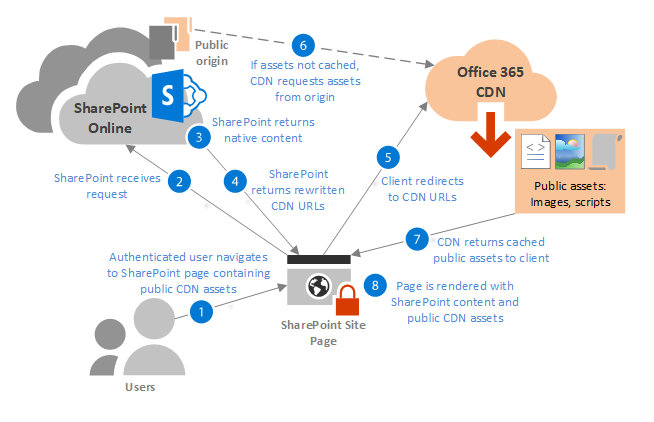
Vihje
Jos haluat poistaa automaattisen uudelleenkirjoituksen käytöstä tietyille sivun URL-osoitteille, voit kuitata sivun ulos ja lisätä kyselymerkkijonoparametrin ? NoAutoReWrites=true jokaisen linkin loppuun asti, jonka haluat poistaa käytöstä.
Julkisten resurssien CDN-URL-osoitteiden muodostaminen
Jos julkaisuominaisuutta ei ole otettu käyttöön julkiselle alkuperälle tai resurssi ei ole CDN-palvelun automaattisen uudelleenkirjoituksen tukema linkkityyppi, voit muodostaa URL-osoitteet manuaalisesti resurssien CDN-sijaintiin ja käyttää näitä URL-osoitteita sisällössäsi.
Huomautus
ET voi kiinteästi koodata tai muodostaa CDN-URL-osoitteita yksityisessä alkuperässä olevalle resurssille, koska URL-osoitteen viimeisen osan muodostava pakollinen käyttöoikeustietue luodaan resurssin pyyntöhetkellä. Voit muodostaa julkisen CDN:n URL-osoitteen, eikä URL-osoitetta tulisi koodata kiinteästi, koska se voi muuttua.
Julkisten CDN-resurssien URL-muoto näyttää seuraavalta:
https://publiccdn.sharepointonline.com/<TenantHostName>/sites/site/library/asset.png
Korvaa TenantHostName vuokraajan nimellä. Esimerkki:
https://publiccdn.sharepointonline.com/contoso.sharepoint.com/sites/site/library/asset.png
Huomautus
Sivukontekstiominaisuuden avulla voit muodostaa etuliitteen kiinteän koodauksen https://publiccdn.sharepointonline.comsijaan, koska URL-osoite voi muuttua. Jos käytät näyttömalleja perinteisen SharePoint Onlinen kanssa, voit käyttää -ominaisuutta window._spPageContextInfo.publicCdnBaseUrl näyttömallissaSI URL-osoitteen etuliitteenä. Jos käytät SPFx-verkko-osia modernissa ja perinteisessä SharePointissa, voit käyttää -ominaisuutta this.context.pageContext.legacyPageContext.publicCdnBaseUrl, joka sisältää myös etuliitteen. Jos etuliite muuttuu, toteutus päivitetään siihen.
Esimerkkinä SPFx:lle voit muodostaa URL-osoitteen käyttämällä -ominaisuutta this.context.pageContext.legacyPageContext.publicCdnBaseUrlhost - //relativeURL for the item - - - . Lisätietoja on videossa CDN:n käyttäminen asiakaspuolen koodissa, joka on osa kauden 1 esityssarjaa.
Omaisuuden käyttäminen yksityisissä lähteissä
Resurssien käyttämiseen yksityisissä lähteissä ei tarvita lisämäärityksiä. SharePoint Online kirjoittaa url-osoitteet automaattisesti yksityisomistuksessa oleville resursseille, joten näitä resursseja koskevat pyynnöt lähetetään aina CDN:ltä. URL-osoitteita ei voi luoda manuaalisesti CDN-resursseihin yksityisinä, koska nämä URL-osoitteet sisältävät tunnuksia, jotka SharePoint Onlinen on luotava automaattisesti resurssia pyydettäessä.
Yksityisissä alkuperässä olevien resurssien käyttöoikeus on suojattu dynaamisesti luoduilla tunnuksilla, jotka perustuvat alkuperän käyttöoikeuksiin, seuraavissa osioissa kuvatuilla huomautuksella. Käyttäjillä on oltava sisällön hahmontamista varten vähintään lukuoikeudet CDN:n alkuperään.
Seuraava kaavio havainnollistaa työnkulkua, kun SharePoint vastaanottaa pyynnön sivusta, joka sisältää yksityisestä alkuperästä peräisin olevia resursseja.
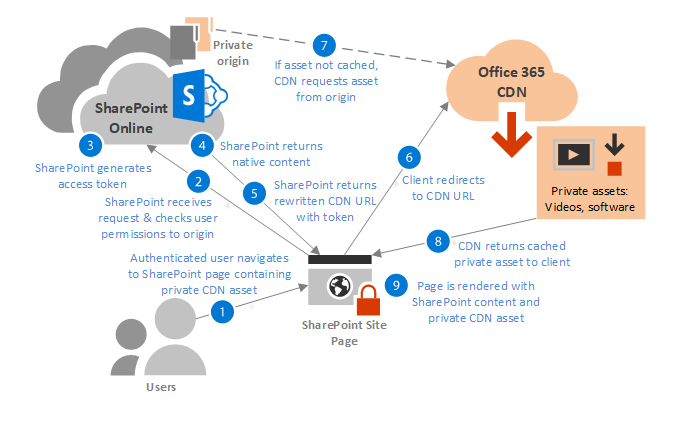
Tunnuspohjainen valtuutus yksityisissä lähteissä
Office 365 CDN:n yksityisomistuksessa olevien resurssien käyttöoikeus myönnetään SharePoint Onlinen luomien tunnuksien avulla. Käyttäjille, joilla on jo oikeus käyttää alkuperän määrittämää kansiota tai kirjastoa, myönnetään automaattisesti tunnukset, joiden avulla käyttäjä voi käyttää tiedostoa käyttöoikeustasonsa perusteella. Nämä käyttöoikeustietueet ovat voimassa 30–90 minuuttia sen jälkeen, kun ne on luotu, jotta tunnuksen toistamisen hyökkäykset voidaan estää.
Kun käyttöoikeustietue on luotu, SharePoint Online palauttaa asiakkaalle mukautetun URI-tunnuksen, joka sisältää kaksi syömää valtuutusparametria (edge-valtuutustunnus) ja kaura (alkuperän valtuutustunnus). Kunkin tunnuksen rakenne on <"Vanhentumisaika Epoch-aikamuodossa">__<'suojattu allekirjoitus">. Esimerkki:
https://privatecdn.sharepointonline.com/contoso.sharepoint.com/sites/site1/library1/folder1/image1.jpg?eat=1486154359_cc59042c5c55c90b26a2775323c7c8112718431228fe84d568a3795a63912840&oat=1486154359_7d73c2e3ba4b7b1f97242332900616db0d4ffb04312
Huomautus
Kuka tahansa, jolla on tunnus, voi käyttää resurssia CDN:ssä. Nämä käyttöoikeustietueet sisältävät URL-osoitteet jaetaan kuitenkin vain HTTPS:n kautta, joten ellei loppukäyttäjä nimenomaisesti jaa URL-osoitetta ennen tunnuksen vanhenemista, valtuuttamattomat käyttäjät eivät voi käyttää resurssia.
Kohdetason käyttöoikeuksia ei tueta yksityisissä resursseissa
On tärkeää huomata, että SharePoint Online ei tue kohdetason käyttöoikeuksia yksityisissä kohteissa. Esimerkiksi tiedosto, jonka sijainti on , https://contoso.sharepoint.com/sites/site1/library1/folder1/image1.jpgkäyttäjät voivat käyttää tiedostoa seuraavien ehtojen mukaisesti:
| Käyttäjä | Käyttöoikeudet | Voimassa oleva käyttöoikeus |
|---|---|---|
| Käyttäjä 1 | Voi käyttää kansiota 1 | Voi käyttää image1.jpg CDN:stä |
| Käyttäjä 2 | Ei voi käyttää kansiota 1 | image1.jpg cdn:n avulla ei voi käyttää |
| Käyttäjä 3 | Kansio1:n käyttöoikeutta ei ole, mutta hänelle on myönnetty eksplisiittinen oikeus käyttää image1.jpg SharePoint Onlinessa | Voi käyttää resurssia image1.jpg suoraan SharePoint Onlinesta, mutta ei CDN:stä |
| Käyttäjä 4 | Saa kansion 1 käyttöoikeuden, mutta häneltä on eksplisiittisesti estetty image1.jpg SharePoint Onlinessa | Resurssia ei voi käyttää SharePoint Onlinesta, mutta se voi käyttää resurssia CDN:stä huolimatta siitä, että sen käyttö SharePoint Onlinessa on estetty |
OFFICE 365 CDN:n vianmääritys
Ohjevalikko vahvistaa, että CDN palvelee varoja?
Kun olet lisännyt sivulle linkkejä CDN-resursseista, voit vahvistaa, että resurssi tarjotaan CDN:stä, selaamalla sivulle napsauttamalla kuvaa hiiren kakkospainikkeella, kun se on hahmonnettu, ja tarkistamalla kuvan URL-osoitteen.
Voit myös käyttää selaimen kehittäjätyökaluja sivun kunkin resurssin URL-osoitteen tarkastelemiseen tai kolmannen osapuolen verkon jäljitystyökalun avulla.
Huomautus
Jos käytät Fiddler-verkkotyökalua resurssien testaamiseen sharepoint-sivulta hahmonnetun resurssin ulkopuolella, sinun on lisättävä viittaajaotsikko "Viite: https://yourdomain.sharepoint.com" manuaalisesti GET-pyyntöön, jossa URL-osoite on SharePoint Online -vuokraajan URL-pääosoite.
ET voi testata CDN:n URL-osoitteita suoraan selaimessa, koska sinulla on oltava SharePoint Onlinesta tuleva viittaaja. Jos kuitenkin lisäät CDN-resurssin URL-osoitteen SharePoint-sivulle ja avaat sivun selaimessa, CDN-resurssi hahmonnetaan sivulle.
Lisätietoja kehittäjätyökalujen käyttämisestä Microsoft Edge -selaimessa on kohdassa Microsoft Edgen kehittäjätyökalut.
Jos haluat katsoa lyhyen videon, jota isännöidaan SharePoint Developer Patterns and Practices -YouTube-kanavalla , jossa kerrotaan, miten CDN toimii, katso CDN-käyttösi tarkistaminen ja optimaalisen verkkoyhteyden varmistaminen.
Miksi uudesta alkuperästä peräisin olevat resurssit eivät ole käytettävissä?
Uudet resurssit eivät ole heti käytettävissä, koska rekisteröinnillä kestää kauan, ennen kuin rekisteröinti välitetään CDN:n kautta ja että resurssit ladataan alkuperästä CDN-säilöön. Resurssien CDN:ssä käytettävissä oleva aika määräytyy resurssien ja tiedostojen koon mukaan.
Oma asiakaspuolen verkko-osa tai SharePoint Framework ratkaisu ei toimi
Kun otat Office 365 CDN:n käyttöön julkisessa alkuperässä, CDN-palvelu luo automaattisesti seuraavat oletusalkuperät:
- */PERUSTYYLISIVU
- */TYYLIKIRJASTO
- */ASIAKKAATIDEASSETS
Jos */clientsideassets-alkuperä puuttuu, SharePoint Framework ratkaisut epäonnistuvat, eikä varoitus- tai virhesanomia luoda. Tämä alkuperä saattaa puuttua, koska CDN on otettu käyttöön ja -NoDefaultOrigins-parametrin arvoksi on määritetty $true, tai koska alkuperä on poistettu manuaalisesti.
Voit tarkistaa, mitkä alkuperät ovat olemassa seuraavan PowerShell-komennon avulla:
Get-SPOTenantCdnOrigins -CdnType Public
Voit myös tarkistaa Microsoft 365:n komentorivikäyttöliittymästä:
m365 spo cdn origin list
Origon lisääminen PowerShellissä:
Add-SPOTenantCdnOrigin -CdnType Public -OriginUrl */CLIENTSIDEASSETS
Origon lisääminen Microsoft 365:n komentorivikäyttöliittymän avulla:
m365 spo cdn origin add --origin */CLIENTSIDEASSETS
Mitä PowerShell-moduuleja ja komentorivikäyttöliittymän hylsyjä tarvitsen Office 365 CDN:n kanssa?
Voit käyttää Office 365 CDN:ää joko SharePoint Online Management Shell PowerShell -moduulin tai Microsoft 365:n komentorivikäyttöliittymän avulla.
- SharePoint Online Management Shellin käytön aloittaminen
- Microsoft 365:n komentorivikäyttöliittymän asentaminen
Tutustu myös seuraaviin ohjeartikkeleihin:
Palaute
Tulossa pian: Vuoden 2024 aikana poistamme asteittain GitHub Issuesin käytöstä sisällön palautemekanismina ja korvaamme sen uudella palautejärjestelmällä. Lisätietoja on täällä: https://aka.ms/ContentUserFeedback.
Lähetä ja näytä palaute kohteelle